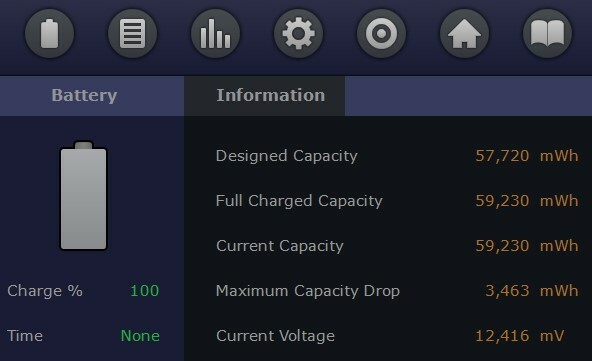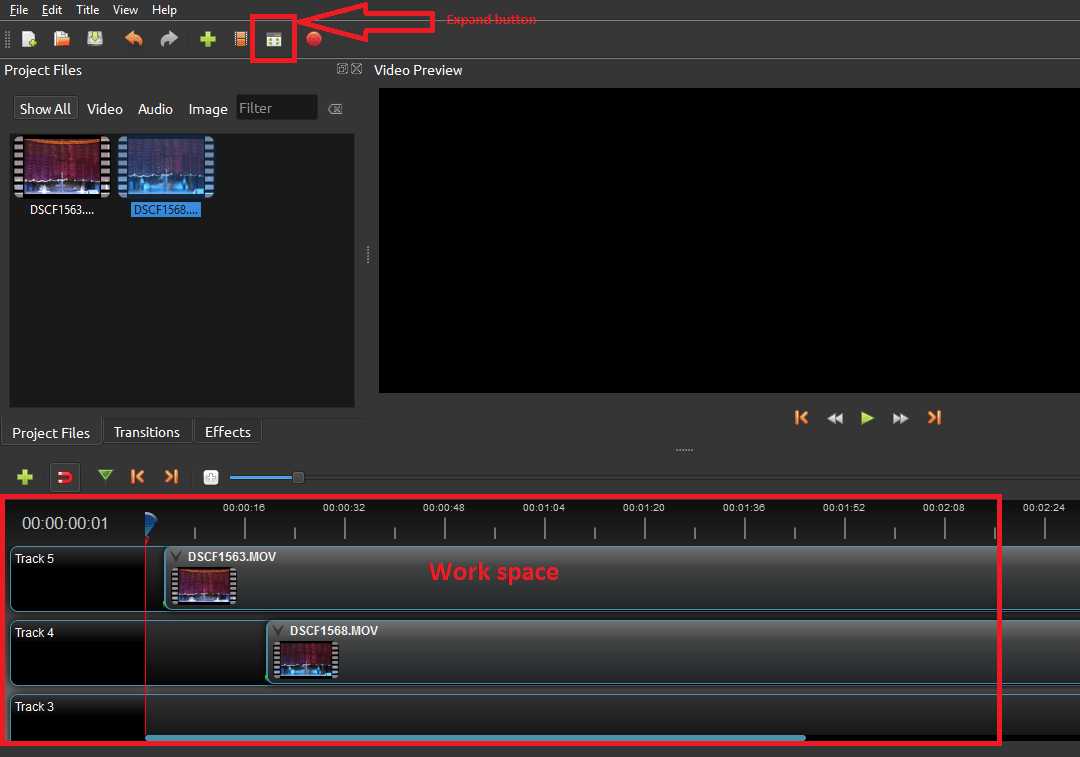C'est génial de pouvoir utiliser deux moniteurs en même temps. Il élargit non seulement la vue de votre bureau Windows, mais vous facilite également de nombreuses tâches. Que vous soyez dans l'informatique, l'animation ou dans tout autre domaine, la configuration à deux moniteurs est extrêmement utile pour les professionnels.
Cette configuration vous permet de travailler avec différents programmes en même temps en plein écran. C'est comme avoir deux écrans vidéo connectés l'un à l'autre pour ceux qui veulent avoir une vue élargie. Cependant, l'inconvénient est qu'il n'y a pas beaucoup de paramètres pour configurer plusieurs configurations de moniteur. Un autre inconvénient est qu'il n'y a pas de barre des tâches dans Windows 7 sur le deuxième affichage visuel. En fait, vous devez littéralement lutter avec les différentes fonctions telles que le déplacement d'une application d'un moniteur à un autre, la difficulté à étendre une application sur les deux écrans, etc.
Alors, comment abordez-vous ces situations? La meilleure façon de surmonter ces défis est d'utiliser un logiciel à double écran sous Windows. Ils vous aident à bien des égards, par exemple en étirant la barre des tâches sur tous les affichages ajoutés, en insérant des options de barre de titre supplémentaires, etc.
Voici une liste rapide de certains des meilleurs outils à double moniteur qui offrent non seulement des fonctionnalités supplémentaires, mais peuvent également être conviviaux.
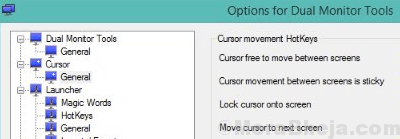
Comme son nom l'indique, Dual Monitor Tools est l'un des meilleurs logiciels de la catégorie. Il comporte des raccourcis clavier qui vous aident à déplacer les fenêtres d'un moniteur à l'autre. Il limite également le mouvement de la souris/du curseur entre les moniteurs et est équipé d'autres fonctionnalités telles que le concepteur et le changeur de papier peint, l'outil d'enregistrement d'écran et le lanceur d'applications.
Bien qu'il vous permette de déplacer rapidement Windows entre les différents moniteurs, il fixe également le curseur sur un moniteur. Alternativement, il peut également limiter le mouvement des curseurs entre les moniteurs. De plus, il peut également capturer des images à partir de l'écran principal et les projeter sur les écrans connectés. Il peut également pousser les applications à démarrer sur un écran spécifique.
Quoi de plus? Il vous aide également à créer des fonds d'écran personnalisés avec différentes images sur chaque écran. Alternativement, vous pouvez également étendre le fond d'écran actuel à un moniteur secondaire. L'option de changer les fonds d'écran à maintes reprises, et un tas de nouveaux raccourcis clavier pour les utilisateurs de Windows XP et Vista, sont quelques-unes de ses autres fonctionnalités clés.
Prix : gratuit et open source
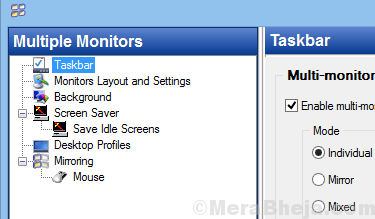
Ce logiciel est parfait pour ceux qui travaillent sur plusieurs moniteurs et sur le système d'exploitation Windows. Il se concentre sur l'amélioration de l'interface utilisateur de Windows lorsque vous travaillez sur différents moniteurs en même temps. Ce logiciel est équipé de toutes les fonctions requises telles que le menu Démarrer, la barre d'état système, la barre des tâches et le sélecteur de tâches pour plusieurs écrans de visualisation sur tous les moniteurs liés.
Le programme est capable de déplacer Windows entre les écrans de visualisation plus rapidement, manuellement ou automatiquement. De plus, il propose également des fonds d'écran et des économiseurs d'écran personnalisés pour le mode multi-écrans qui ajoutent à l'attrait général du bureau. Dans l'ensemble, cela rend l'ensemble du processus de travail sur plusieurs moniteurs beaucoup plus facile en utilisant des fonctionnalités telles que complètement raccourcis clavier personnalisables, gestion des couleurs sur plusieurs écrans avec DisplayFusion, barres de tâches multi-écrans et barre de titre Boutons.
Prix : au prix de 24,95 $
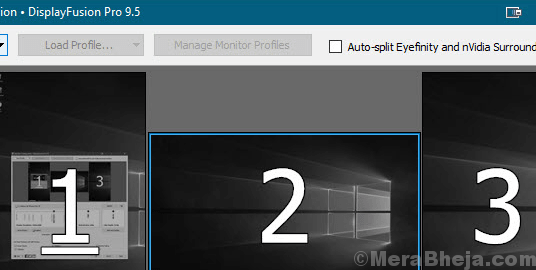
Si vous travaillez sur plusieurs moniteurs, DisplayFusion Pro pourrait bien être votre réponse. Il est livré avec un ensemble puissant de fonctionnalités telles que des barres de tâches multi-écrans, des contrôles de barre de titre, des raccourcis clavier personnalisables et plus encore. Toutes ces fonctionnalités vous facilitent la vie lorsque vous travaillez avec plusieurs moniteurs.
Alors que les barres des tâches multi-écrans gardent votre Windows organisé avec une barre des tâches ajoutée à tous les moniteurs, il propose des fonds d'écran faciles à utiliser provenant de différentes sources en ligne Alternativement, vous pouvez également utiliser vos propres images comme fonds d'écran. Il vous permet également de contrôler vos écrans avec des profils, des paramètres spécifiques, le fractionnement, etc. De plus, vous pouvez soit utiliser les fonctions intégrées, soit créer les vôtres qui peuvent vous aider à dimensionner et à déplacer Windows selon vos besoins.
La décoloration du moniteur est une autre fonctionnalité intéressante qui vous permet de réduire automatiquement les niveaux de luminosité des écrans et de l'application Windows lorsqu'ils ne sont pas utilisés. Les déclencheurs réveillent les auditeurs d'événements où vous pouvez connaître les activités telles que le déverrouillage du bureau, le focus Windows, l'inactivité du système, la création de Windows, etc. En outre, vous pouvez également contrôler à distance le logiciel depuis votre téléphone ou votre tablette. Vous êtes même autorisé à changer de fond d'écran, à changer de moniteur et à des centaines d'autres fonctions, à distance.
Quoi de plus? Vous pouvez également accéder à sa collection de fonctions puissantes ou conçues à l'aide des correspondances de touches personnalisées et des contrôles TitleBar. De plus, vous pouvez également personnaliser Windows 10 selon vos besoins. Ce qui signifie que vous avez la liberté de déplacer le menu Power User vers la position de la souris, c'est-à-dire Windows + X, couvrir l'écran de verrouillage Windows, etc.
La fonction Profil de position Windows vous permet d'enregistrer et de charger la taille et les positions de votre fenêtre. En chargeant un profil de position Windows enregistré précédemment, offre un moyen confortable d'organiser rapidement les dispositions prédéfinies de Windows.
Prix : essai gratuit disponible; la version pro commence à partir de 29 $
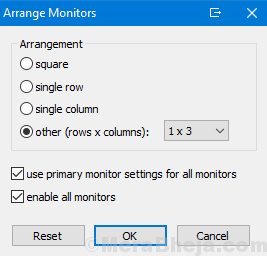
Ultramon est un autre excellent logiciel à double moniteur dans la catégorie qui est doté de fonctionnalités vous permettant d'utiliser des systèmes multi-écrans, sans effort. Il est livré avec une extension de barre des tâches qui étend la barre des tâches au(x) moniteur(s) connecté(s). La meilleure partie est que chacun des moniteurs peut être configuré pour incorporer uniquement les applications ouvertes dans ses écrans connectés ou tous les programmes ouverts dans chacun des écrans.
Bien qu'il vous aide à déplacer rapidement les fenêtres ou à les agrandir sur le bureau, il gère également la position des programmes à l'aide de raccourcis. Il propose également une large gamme de fonds d'écran et d'économiseurs d'écran pour chaque moniteur. De plus, il offre la possibilité de copier l'écran principal sur les autres écrans connectés pour les présentations. Vous pouvez également allouer les applications sur les barres des tâches appropriées.
Prix : au prix de 39,95 $ pour une licence utilisateur unique
C'est l'un des outils à double moniteur les plus populaires, une option parfaite pour ceux qui recherchent un logiciel multi-moniteur léger. Avec la prise en charge de jusqu'à trois moniteurs connectés, c'est une excellente alternative au logiciel DisplayFusion. Il a récemment mis au point une version Pro basée sur sa popularité constante au fil des ans et à la demande générale.
Il fonctionne avec les plates-formes Windows 32 ou 64 bits où vous pouvez ajouter soit la barre des tâches 2.1 (version gratuite) ou Barre des tâches Pro 3.5. La version gratuite de la barre des tâches insère deux autres barres des tâches à la moniteurs. Cependant, la version pro manque les thèmes du système. Hormis les barres de tâches d'affichage supplémentaires, la version gratuite n'offre pas grand-chose. La version Pro inclut plutôt plus de fonctionnalités comme la possibilité d'étendre une application sur les différents bureaux, thèmes pour les moniteurs connectés, un meilleur contrôle sur Windows sur différents écrans avec différentes résolutions, et Suite.
En fait, les versions gratuites et payantes sont livrées avec un programme d'extension de presse-papiers utile qui stocke tous les textes copiés dans le presse-papiers. Cela vous aide à sélectionner différents éléments dans la zone de liste déroulante de la deuxième barre des tâches. Les utilisateurs de la version pro peuvent également étendre l'affichage de Windows entre deux affichages, déplacer Windows vers un deuxième moniteur à l'aide de flèches et choisir des thèmes facultatifs pour les barres des tâches.
Prix : version gratuite disponible; version pro au prix de 35 $
C'est un logiciel open source qui est compact et pourtant, c'est une solution parfaite pour ceux qui travaillent sur plusieurs moniteurs. Il place une barre des tâches en haut et en bas de tous les moniteurs secondaires. La barre des tâches comporte une ou deux rangées de boutons ou de commandes, dans six styles différents. Il dispose également d'une horloge en option, est livré avec des raccourcis clavier qui aident à déplacer Windows sur le écrans, affiche un calendrier de six mois avec des options telles que le mois en cours, le mois précédent et les quatre mois avant.
Il propose de nombreuses options de personnalisation, notamment huit skins différents, des options de hauteur habituelle ou double et des effets spéciaux, tels que le miroir et le verre. Mieux encore, le logiciel n'a pas besoin d'être installé et sa présence se fait à peine sentir sur les ressources système. Étant donné que la barre des tâches de Windows peut être étendue à plusieurs moniteurs, vous pouvez également utiliser des fonds d'écran individuels sur chaque moniteur.
Prix : gratuit
Ce logiciel à double moniteur vous permet de gérer vos multiples écrans sans effort. Spécialement conçu pour le système d'exploitation Windows, cet outil remplace l'écran principal par l'écran externe lié au bureau ou à l'ordinateur portable ou inversement. cela permet également de désactiver les écrans connectés, d'activer les écrans connectés, et plus encore. Le logiciel vous offre la possibilité de changer le thème d'un affichage spécifique de manière pratique et de ne pas forcer un fond d'écran sur tout l'arrière-plan du bureau couvrant tous les moniteurs.
La meilleure partie est qu'il vous permet également de modifier la résolution de différents moniteurs à l'aide d'un raccourci sur le bureau ou d'un simple clic. Cette fonction vous permet d'économiser l'énergie de deux ou plusieurs moniteurs liés à votre bureau Windows.
Prix : essai gratuit disponible; au prix de 5 $
L'utilisation de deux moniteurs est une exigence, cependant, cela peut être assez compliqué lors d'une présentation et effectuer différentes fonctions spécifiques à plusieurs moniteurs. Les programmes à double moniteur sont conçus pour vous faciliter la vie et, par conséquent, la liste ci-dessus de certains des meilleurs outils à double moniteur peut vous être utile. Déplacez facilement les fenêtres entre plusieurs écrans ou étendez le fond d'écran de votre choix aux différents écrans connectés, ces outils sont le meilleur support dont vous avez besoin pour gérer efficacement plusieurs moniteurs. Alors, prenez-en un aujourd'hui et rendez l'ensemble du processus agréable.